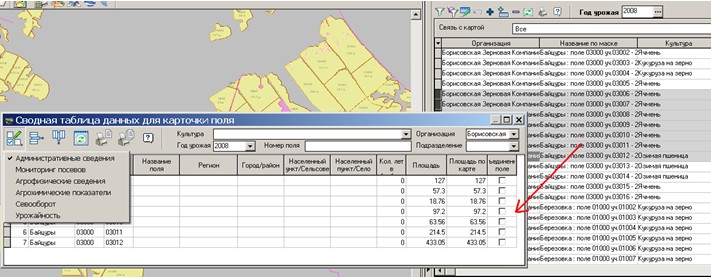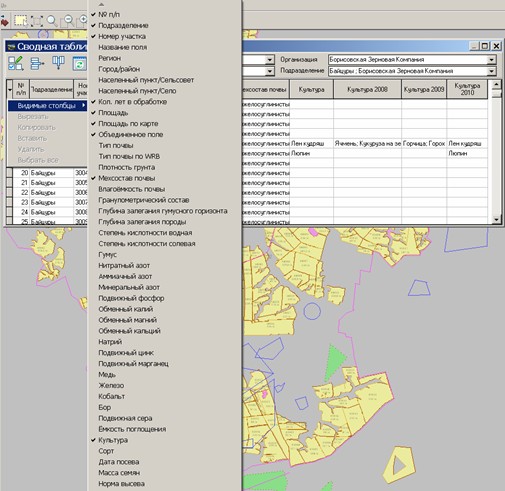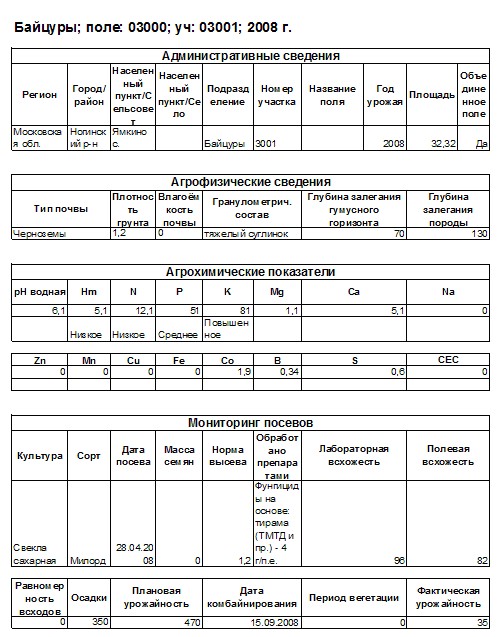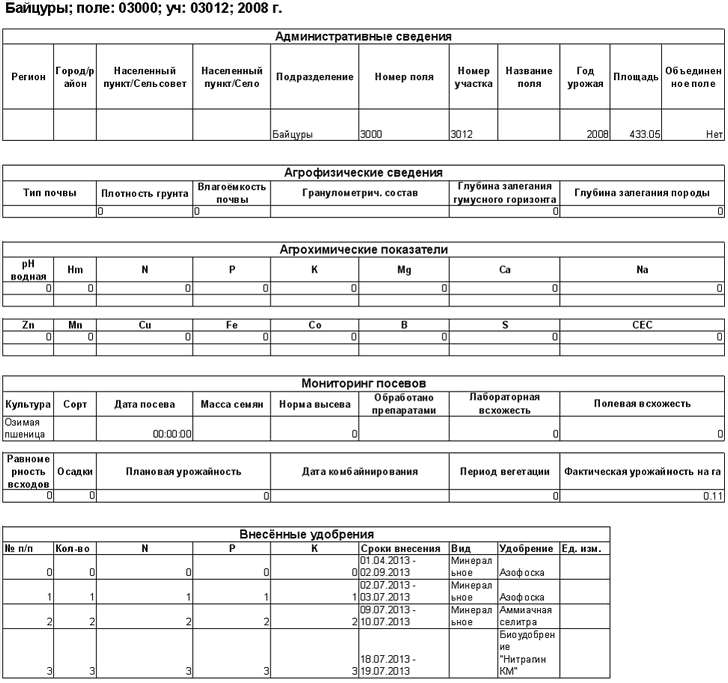Карточка поля |



|
|
Начиная с версии 3.2 СИСТЕМА позволяет отображать все характеристики паспортов рабочих участков полей в виде сводной таблицы данных для карточки поля. Диалог можно вызвать из меню главной формы Отчеты->Поля-> Карточка поля или выбрав пункт Карточка поля по кнопке Отчеты
Вызов диалога «Карточка поля» из главного меню формы:
Вызов диалога «Карточка поля» по кнопке Отчеты на странице Поля:
Если в списке Паспортов рабочих участков полей есть выделенные записи или отфильтрованные, то список карточек формируется по ним. В противном случае список карточек формируется по всему списку.
Диалог «Карточка поля»:
Описание панели диалога «Карточка поля».
- Административные сведения; - Мониторинг посевов; - Агрофизические сведения; - Агрохимические показатели; - Севооборот; - Урожайность.
Для добавления группы в сводную таблицу необходимо включить ее в состав отображения. Для этого в меню выберите нужную группу и щелкните по нему мышкой.
- одновременно нажать клавишу Ctrl или Shift и щелкнуть левой кнопкой мышки на крайней левой ячейке выделяемой строки; - одновременно нажать клавишу Shift и перемещать по крайней левой колонке таблицы мышку с нажатой кнопкой.
Выделение записей в диалоге «Карточка поля»:
Также отключить отображение строк можно, используя контекстное меню, которое активизируется по щелчку правой кнопки мышки на сводной таблице. Для включения отображения отключенных строк необходимо нажать на кнопку Обновить.
- одновременно нажать клавишу Ctrl или Shift и щелкнуть левой кнопкой мышки на заголовке колонки; - одновременно нажать клавишу Shift и перемещать по заголовкам таблицы мышку с нажатой кнопкой.
Выделение колонок в диалоге «Карточка поля»:
Также отключить отображение колонок можно, используя контекстное меню, которое активизируется по щелчку правой кнопки мышки на сводной таблице. Включать и отключать отображение колонок можно средствами табличного сервиса. Для этого необходимо нажать на верхнюю левую ячейку таблицы с черным треугольником. В результате чего активизируется выпадающее меню с перечнем всех характеристик паспорта поля. Галочкой отмечаются видимые характеристики.
Управление отображением колонок в диалоге «Карточка поля»:
- Печать карточки поля с удобрениями. Отчет строится для текущей записи в сводной таблице по шаблону fieldcardex.xlt. Пример отчета приведен на рисунке:
Культура – установка фильтра по культуре Год урожая – установка фильтра по году урожая Номер поля – установка фильтра по номеру поля Организация – установка фильтра по организации Подразделение - установка фильтра по подразделению. После установления фильтра необходимо нажать на кнопку Обновить.
|